那這邊教大家,如何讓IE在Win10恢復
在此之前,建議先把Win10更新一遍,因為此方法最怕遇到更新後,又回復原來的樣子,因此完成後建議把自動更新停止
1.首先,到此網站下載移除Edge瀏覽器工具:
https://zhtwnet.com/downloadlink/edge-remover/
2.下載後,以系統管理員身分來執行程式,等待程式執行完畢後就會刪除Edge
註:
1.若是要留Edge瀏覽器,可以不用下載,但最後得自行爬文,讓IE不會跳轉到Edge
2.若是不放心此程式,也可自己手動移除,但請自行爬文
3.到此連結下載裡面的檔案:
https://drive.google.com/drive/folders/1py_RwIouUQ6l4wk3wOpWlDaBECNk-uRi?usp=drive_link
註:
這些檔案都是在Win10還未更新的版本中,從系統檔抓下來的,ieframe.dll及inetcpl.cpl分別為IE的系統檔及網際網路選項的系統檔,若有疑慮可自行安裝Win10未更新的版本去抓,Windows資料夾底下的System32及SysWOW64都要
4.接著到C:\Windows\System32,找到ieframe.dll系統檔,並右鍵點內容

5.點安全性->進階

6.依照下列步驟:點變更->輸入administrators->點檢查名稱->確定
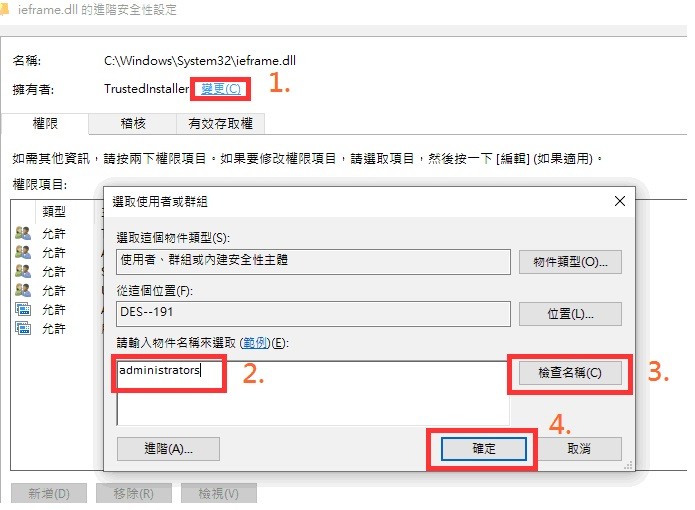
註:輸入administrators時,後面s一定要加
7.完成後點確定->點編輯->點administrators群組->勾選完全控制->確定->確定

8.完成後即可更改檔名,可將副檔名更改為ieframe.bak32,更改後再將WIN10_22H2_19045.3448_ieframe.dll裡對應的資料夾ieframe.dll檔案複製到C:\Windows\System32

註:
1.建議備份原本的ieframe.dll檔案,當備份
2.當備份的部分則不要跟SysWOW64的檔案搞混,可分別存成更改副檔名後的ieframe檔,例:ieframe.bak32及ieframe.bak64
9.同樣的,inetcpl.cpl檔也要做修改並替換

10.到 C:\Windows\SysWOW64,同樣依照4.~9.的步驟來更改系統檔案就完成了
簡單來講就是把10月未更新win10版本,取出IE及網際網路選項的系統檔抓到已更新的win10來取代,而網路上的一鍵啟用IE工具也差不多是這個原理
此方法是自己參考許多網站後,得出結論後實作確定有效,若有違反規則請告知
參考網站:
https://zhuanlan.zhihu.com/p/660890415
https://docs.qq.com/doc/DU1ZlQ3VqQ3FkUlJR
https://bbs.pigoo.com/thread-88116-1-1.html
關閉自動更新:
https://ess.site.nthu.edu.tw/p/404-1351-152740.php?Lang=zh-tw






























































































